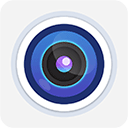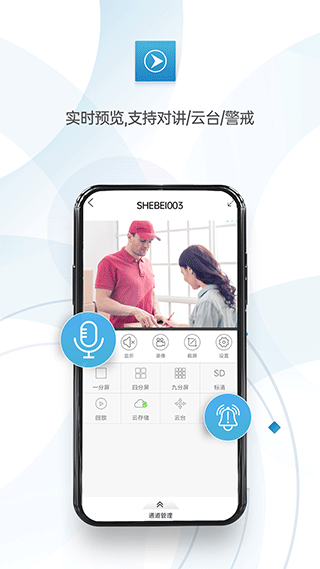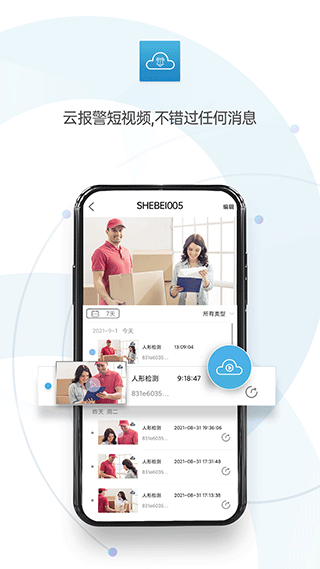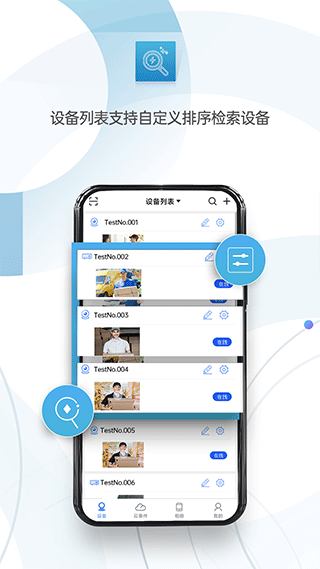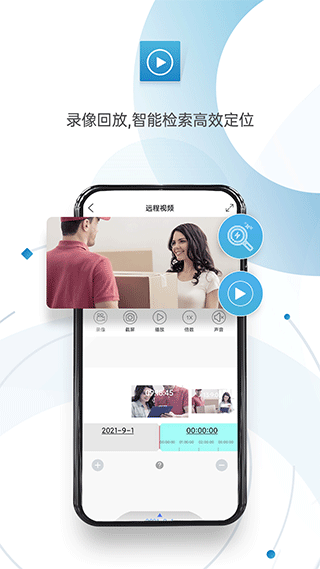监控眼pro是一款先进的实时画面监控软件,可配套使用小雨点、摇头机、DVR、NVR等前端设备。用户可通过设备的序列号以云方式登录,将实时的设备画面直接显示在Android移动设备上,并对设备进行远程预览操作。软件集视频录像监控、语音对讲、图片视频存储、智能报警系统等功能于一身,能够将监控画面实时传输至终端,确保画面清晰无延迟。
目前监控眼pro软件广泛应用于个人家庭、企业、商场等场景。用户只需在手机上安装并使用该软件与摄像头连接,即可实时监控所有异常动态。即便不在现场,用户也能对现场发生的一切了如指掌。软件操作简便,功能强大且全面,欢迎喜爱监控眼pro的用户下载使用!
软件功能
1. 云登录
2. 实时预览
3. 远程录像回放
4. 本地录像及播放
5. 截图及查看图片
6. 语音对讲
7. 云台控制
8. 二维码扫描序列号
9. 云用户注册、修改
10. 远端设备添加、编辑和删除
11. 本地设备添加、编辑和删除
12. 支持按地址方式添加设备
13. 手动搜索本地局域网设备
监控眼pro如何添加设备?
通过WiFi方法配对设备
一、打开监控眼pro官方安卓版,在首页中点击“添加设备”。

二、点击“无线摄像头”。
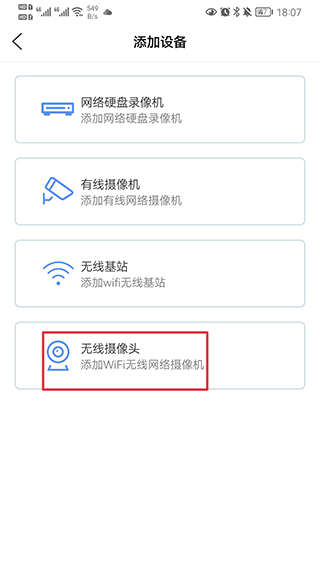
三、选择“快速配网”。
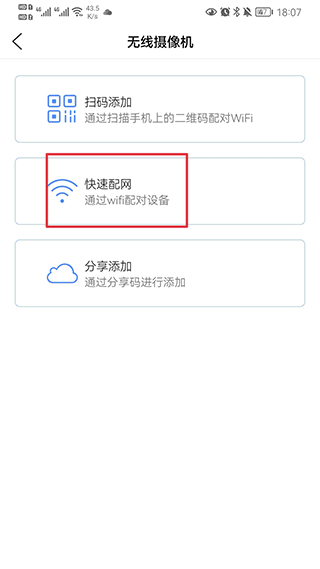
四、按照提示连接设备,输入WiFi密码后点击“下一步”。
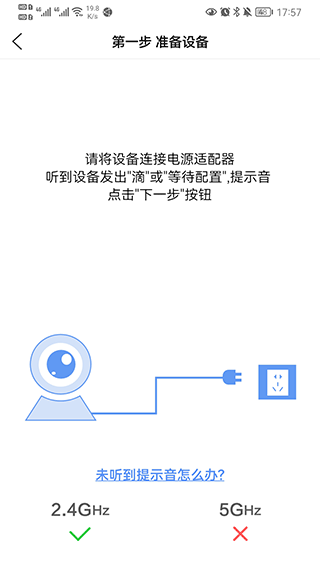
五、等待搜索完成后,即可完成添加。
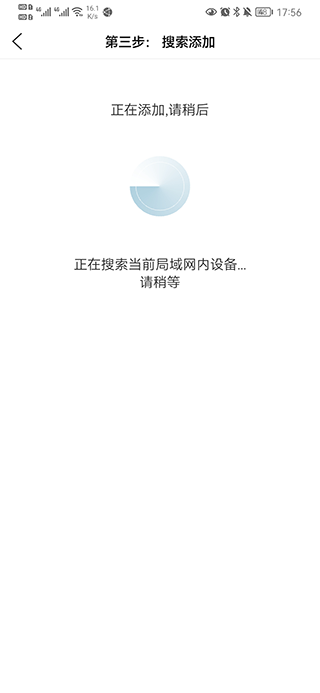
APP扫码自动添加设备
打开监控眼Pro,点击左上角扫描二维码标识,扫描设备二维码,即可添加成功。
获取序列号二维码的方式如下:
一、NVR录像机
在本地预览界面鼠标移至屏幕最上方,即可弹出设备序列号二维码。

二、IPC摄像机
在IE端登录摄像机,设备序列号二维码位于主界面右下角。
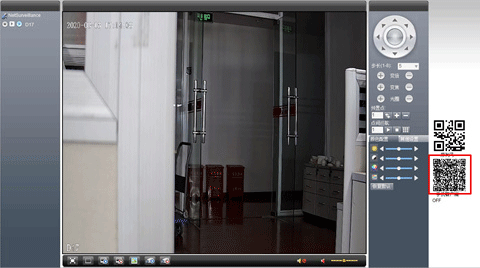
监控眼Pro如何删除录像?
1. 登录进入监控眼Pro app后台,点击页面下方的消息按钮进入。
2. 页面跳转后,可以看到当前存储的相关录像视频。点击需要删除的视频进入。
3. 在出现的视频界面中,点击下方的“删除”按钮。
4. 此时页面弹出删除提示消息,点击“删除”按钮。
5. 返回到视频管理软件的上一界面后,可以看到之前的视频录像已经被删除消失。
软件亮点
1. 设备控制:控制设备切换前后镜头、打开LED灯、云台转动。
2. 运动侦测:设备侦测到运动物体时自动录像并发送通知。
3. 语音对讲:与家中设备进行语音通话,无需话费。
4. 定时录像:控制设备自动按设定时间进行录像。
更新日志
v1.4.0版本
全新UI界面改版